 新規メール作成画面
新規メール作成画面
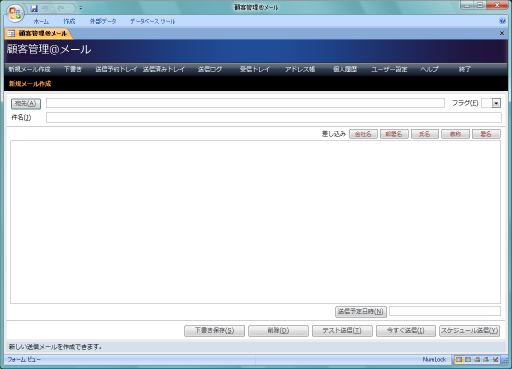
「新規メール作成」画面は、新しい送信メールを作成したり実際に送信したりするための画面です。また、「下書き」や「送信予約トレイ」に保存されたメールを編集する場合もこの画面を使います。
- 宛先
メールの宛先を指定します。 - 件名
メールの任意の件名を入力します。 - 本文
メールの本文を入力します。本ソフトでは、ここに表示されるフォントの種類やサイズを「ユーザー設定」画面で変更することができます。 - フラグ
メールの種別を自由に設定するための項目です。A〜Eの中から選択します。A〜Eの意味付けは任意に行なってください。任意項目ですので、種別を管理する必要がなければ入力する必要はありません。 - [差し込み]ボタン
氏名、敬称、会社名、部署名の4項目について、差し込み用の文字列をメール本文に挿入します。たとえば[氏名]ボタンをクリックすると、カーソルのある位置に"@@氏名@@"という文字列が挿入されます。この文字列は、そのメールアドレスに対応した氏名(アドレス帳に登録されている情報)が参照され、そのデータに置き換えられてメール送信されます。この機能を使うことによって、"○○○ 様"、"□□□ 殿"など、それぞれの宛先ごとに異なる内容のメールを送ることができます。 - [署名]ボタン
メール本文のカーソルのある位置に、「ユーザー設定」画面で登録されている署名の文字列を挿入します。 - [送信予定日時]ボタン
メールをスケジュール送信する場合の送信予定日時を設定します。このボタンをクリックすると、「送信スケジュール選択」ダイアログが表示されますので、そこで送信する日付および時刻を指定します。入力欄から直接指定することもできます。 - [下書き保存]ボタン
現在作成中のメールを"下書き"として一時保存します。保存されたメールは「下書き」画面のリストに表示され、そこから再編集することができます。 - [削除]ボタン
現在作成中のメールを削除します。「下書き」画面などから呼び出したメールを編集中の場合には、そのリストからも削除されます。 - [テスト送信]ボタン
現在作成中のメールを自分あてにテスト送信します。自分とは、「ユーザー設定」画面で登録された本ソフトのユーザーのメールアドレスですので、そのアドレスからそのアドレスあてに1つだけメールを送ることになります。 - [今すぐ送信]ボタン
現在作成中のメールを今すぐ指定された宛先に一括送信します。送信が完了したメールは送信済みトレイに移されます。 - [スケジュール送信]ボタン
現在作成中のメールを送信予約トレイに移します。送信予約トレイに移されたメールは、指定された日時を過ぎた時点で自動的に一括送信されます。